Debugging memungkinkan pengembang untuk melihat langkah demi langkah cara kerja kode, bagaimana nilai variabel berubah, bagaimana objek dibuat dan dimusnahkan, dll.
Saat halaman web dijalankan untuk pertama kalinya, Visual Studio akan memunculkan kotak prompt yang menanyakan apakah Debugging perlu diaktifkan:
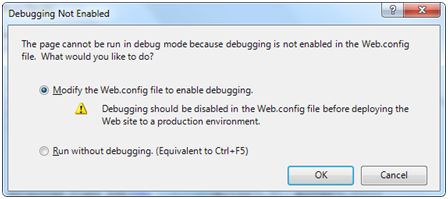
Saat debugging diaktifkan, baris kode berikut akan muncul di file web.config:
<system.web> <kompilasi debug="true"> <assemblies> ............ </assemblies> </kompilasi> </system.web>
Toolbar Debugging akan menyediakan semua alat yang diperlukan untuk debugging:

Breakpoint menentukan bahwa program harus berhenti berjalan segera setelah menjalankan baris kode yang ditentukan selama runtime, sehingga kode dapat diuji dan berbagai tugas debugging dapat diselesaikan, seperti mengamati perubahan nilai variabel, debugging kode satu langkah, dan lompatan metode fungsi. Masuk dan keluar, dll. Tetapkan breakpoint dengan mengklik kanan pada kode dan memilih Sisipkan Breakpoint. Kemudian akan muncul titik merah di sebelah kiri dan baris kode akan disorot, seperti terlihat pada gambar:

Setelah Anda menjalankan kode ini, Anda akan mengamati perilaku breakpoint.
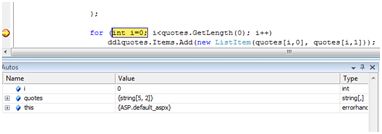
Pada tahap ini, Anda dapat menelusuri kode dan mengamati proses yang berjalan serta nilai variabel, properti, objek, dll.
Jika Anda perlu mengubah properti breakpoint, Anda dapat mengklik kanan pada tanda breakpoint dan temukan di menu "Properties":
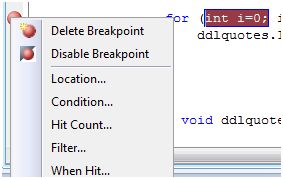
Kotak dialog lokasi menampilkan lokasi file, serta jumlah baris dan karakter kode yang dipilih. Menu kondisi memungkinkan Anda memasukkan ekspresi yang valid untuk mengevaluasi apakah program telah mencapai breakpoint:
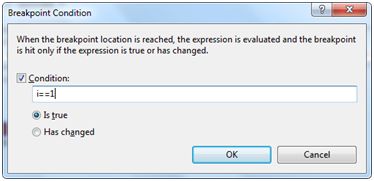
Menu Hit Count menampilkan kotak dialog yang menunjukkan berapa kali breakpoint tercapai.

Mengklik opsi apa pun di menu tarik-turun akan membuka kotak edit untuk memasukkan jumlah klik. Ini berguna ketika menganalisis kode dengan struktur loop.
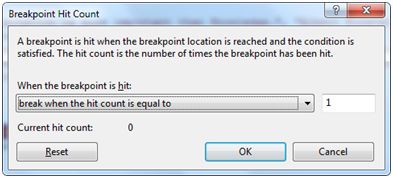
Menu Filter memungkinkan Anda menyetel filter untuk mekanisme, proses, thread, atau kombinasi tertentu untuk menerapkan breakpoint.
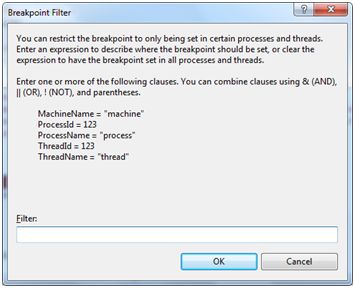
Menu When Hit memungkinkan Anda menentukan tindakan ketika breakpoint tercapai.
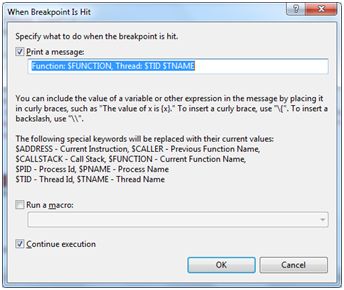
Visual Studio menyediakan jendela debug berikut, yang masing-masing menampilkan beberapa informasi program. Tabel berikut mencantumkan beberapa jendela:
| jendela | menggambarkan |
|---|---|
| langsung | Menampilkan variabel dan ekspresi. |
| otomatis | Menampilkan semua variabel saat ini dan keadaan sebelumnya. |
| lokal | Menampilkan semua variabel dari konteks saat ini. |
| mengamati | Tampilkan variabel hingga empat koleksi berbeda. |
| tumpukan panggilan | Tampilkan semua metode di tumpukan panggilan. |
| benang | Menampilkan dan mengontrol thread. |